您是否使用 Chromebook 或 Windows PC 來輸入學校作業或業餘愛好項目的數學方程?那麼學習如何輸入指數就很重要了。畢竟,指數經常用於科學記數法、幾何圖形和代數公式中。如果您對這個概念不熟悉,不用擔心!無論您使用的是 Chromebook 還是 Windows 計算機,我們都會為您提供易於遵循的指南,教您如何輸入指數。
使用 Alt 代碼鍵入指數
您可以使用稱為 Alt 代碼的鍵盤快捷鍵鍵入指數。您必須將光標放在要輸入指數的位置,按鍵盤上的 ALT 鍵,然後按住該鍵插入特定的數字代碼。不幸的是,此方法僅適用於指數 1、2 和 3,並且您必須使用鍵盤上的數字鍵盤。以下是替代代碼:
目錄
在 Microsoft Word 中鍵入指數
Microsoft Word 有一種非常簡單的方法來輸入指數。您所要做的就是啟用上標功能。
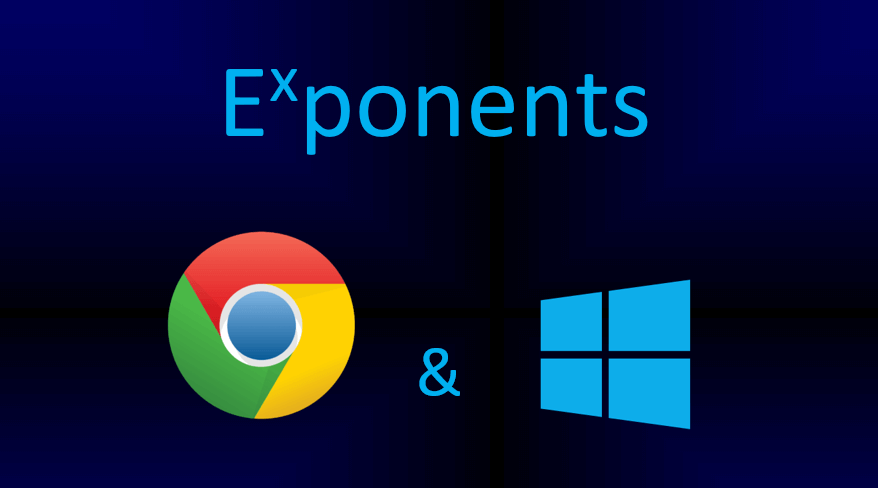 打開您的 MS Word 文檔。輸入您想要的表達式。轉到“主頁”選項卡,然後在字體部分中單擊表示為 X² 的上標圖標。
打開您的 MS Word 文檔。輸入您想要的表達式。轉到“主頁”選項卡,然後在字體部分中單擊表示為 X² 的上標圖標。 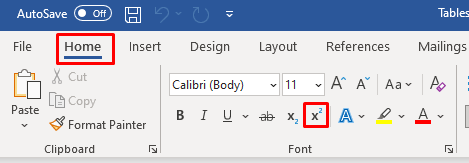 在基數旁邊寫下指數。
在基數旁邊寫下指數。
您還可以使用計算機鍵盤快捷鍵。按Ctrl+Shift+=可快速啟用和禁用上標功能。
請注意,您還可以在插入符號後面寫入指數,而不是使用上標功能。
在 PowerPoint 中鍵入指數
打開 Microsoft PowerPoint 文檔。輸入整個表達式並選擇要作為上標的數字。 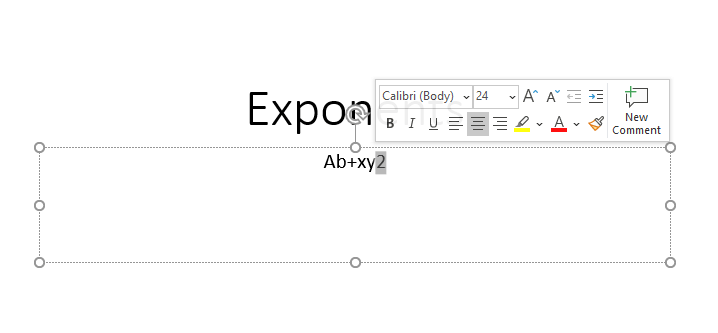 轉到“主頁”選項卡,然後單擊其前面部分的小箭頭。
轉到“主頁”選項卡,然後單擊其前面部分的小箭頭。 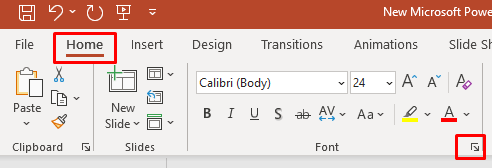 當字體選項卡打開時,勾選“效果”部分下的“上標”框,然後選擇“確定”。
當字體選項卡打開時,勾選“效果”部分下的“上標”框,然後選擇“確定”。 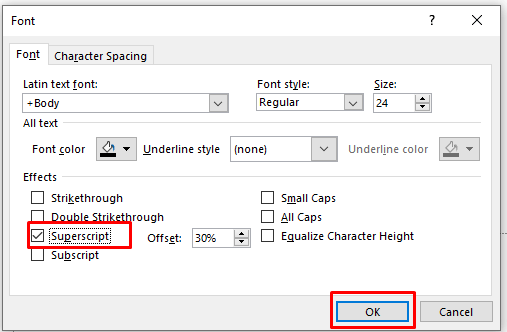
在 Excel 中鍵入指數
打開 Excel 工作表。在單元格中鍵入您的表達式。選擇要作為指數的數字並右鍵單擊它。選擇設置單元格格式。 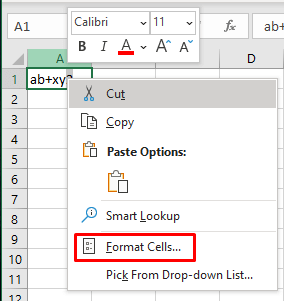 在對話框的“效果”部分下,勾選“上標”,然後按“確定”按鈕。
在對話框的“效果”部分下,勾選“上標”,然後按“確定”按鈕。 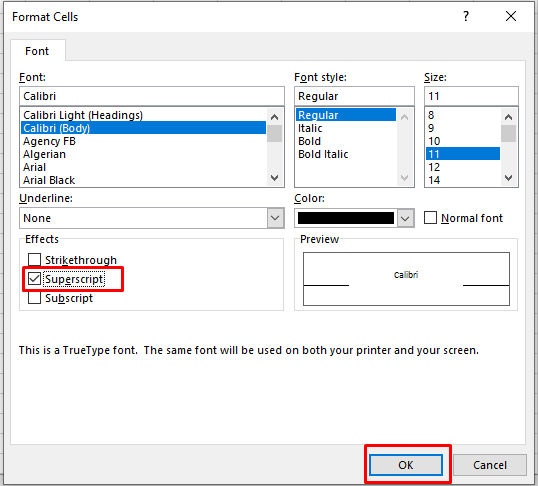
在 Google 文檔中輸入指數
打開 Google 文檔頁面。將光標放在要輸入指數的位置。從頁面頂部的工具欄中選擇“插入”選項卡。  選擇方程式。
選擇方程式。 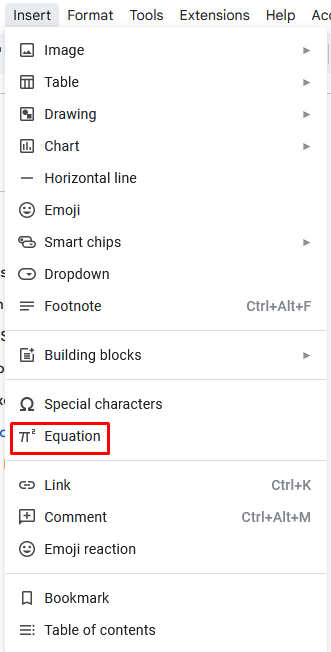 輸入您的指數。
輸入您的指數。
獎勵-Mac 上指數的鍵盤快捷鍵
如果您也有一台 Mac,可以按以下步驟在上面鍵入指數:
將光標放在要插入指數的位置。按 Shift + Cmd + +(加號)激活指數格式。輸入您的指數。
如果您想返回正常模式,請再次按 Shift + Cmd + +(加號)組合鍵。
在 Chromebook 或 Windows PC 上輸入指數可能是一項棘手的任務,尤其是在時間緊迫的情況下。幸運的是,利用本文提供的說明和熱鍵,您可以快速高效地完成工作。
